Problem
- Konfigurer klientarbejdsstationer/mobile brugere til at downloade opdateringer direkte fra ESET-opdateringsservere, hvis de ikke kan downloade opdateringer fra den primære opdateringsserver
Løsning
- Opret en ny profil
- Ændr den almindelige automatiske opdateringsopgave
- Test den nye profilkonfiguration
![]()
![]() Klik her for at konfigurere en dobbelt opdateringsprofil for ESET macOS- og Linux-produkter
Klik her for at konfigurere en dobbelt opdateringsprofil for ESET macOS- og Linux-produkter
I. Opret en ny profil
Klik på Politikker, klik på den politik, du vil ændre, og vælg Rediger.
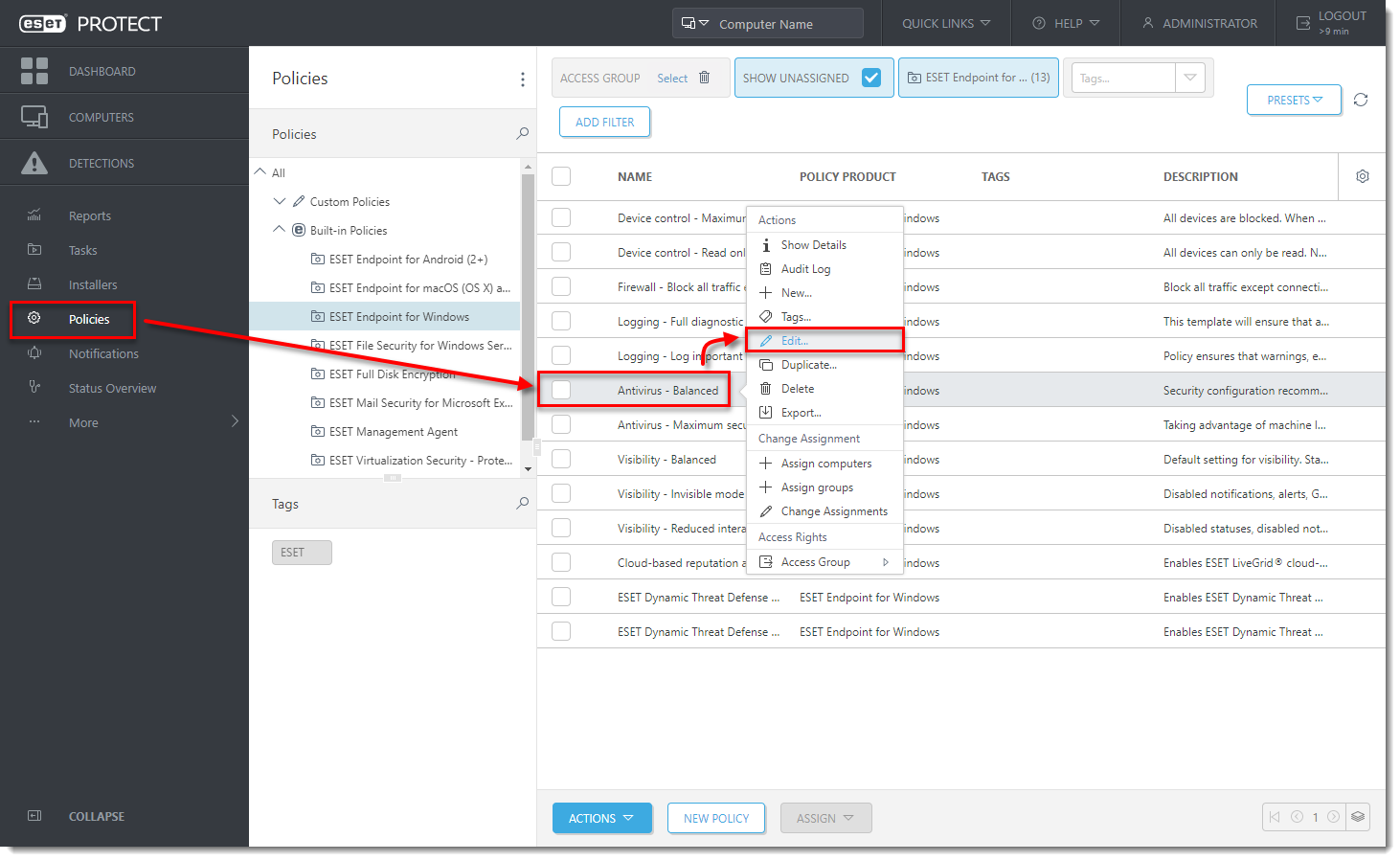
Figur 1-1 Klik på Indstillinger → Opdatering → udvid Profiler, og klik på Rediger.
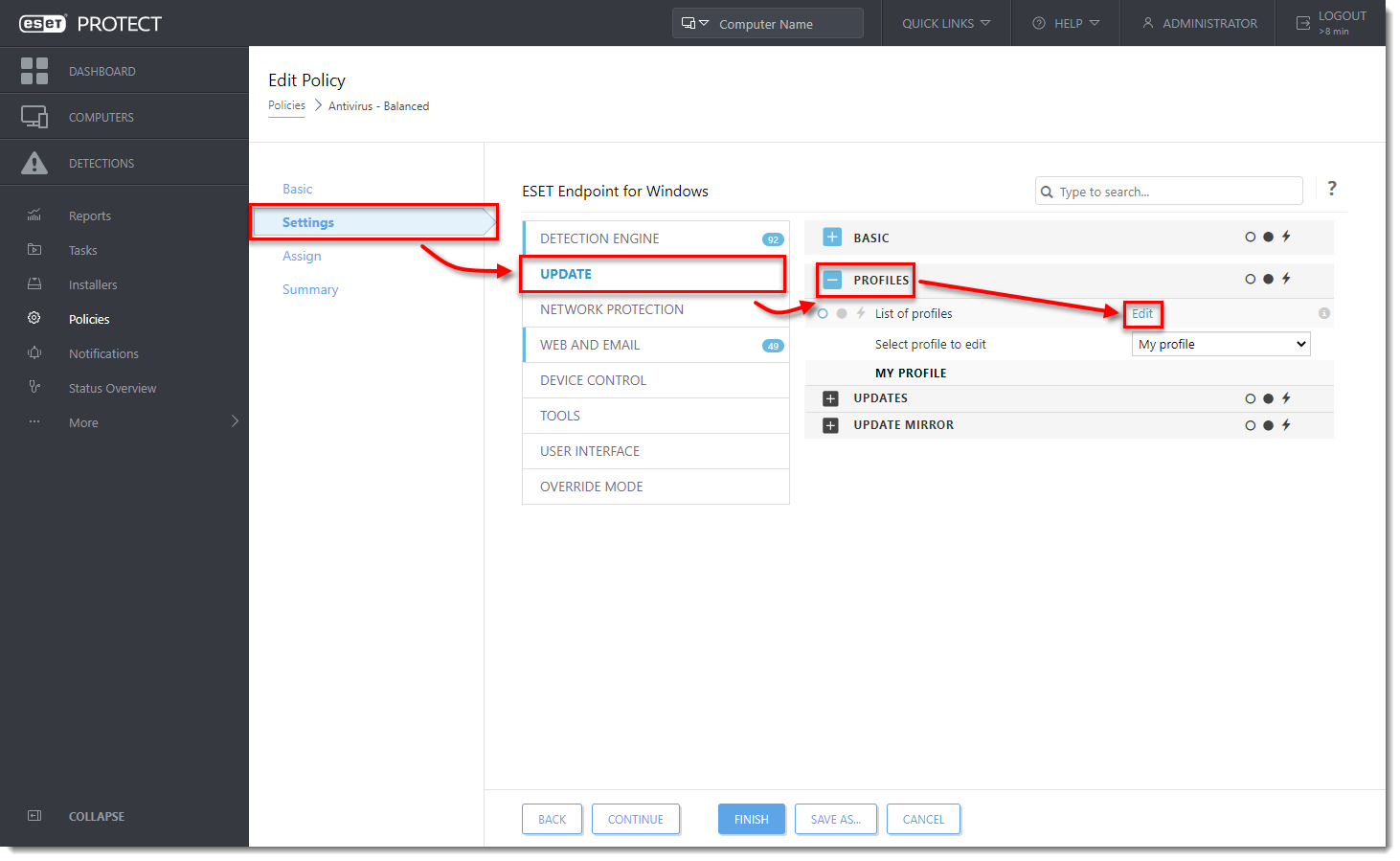
Figur 1-2 Skriv et navn i det tomme felt, og klik på Tilføj.
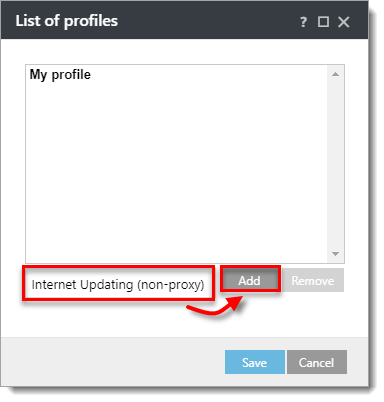
Figur 1-3 Klik på Gem.
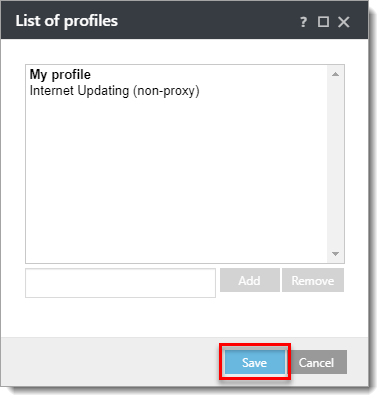
Figur 1-4 Vælg den profil, du lige har oprettet, i rullemenuen Vælg profil til redigering.
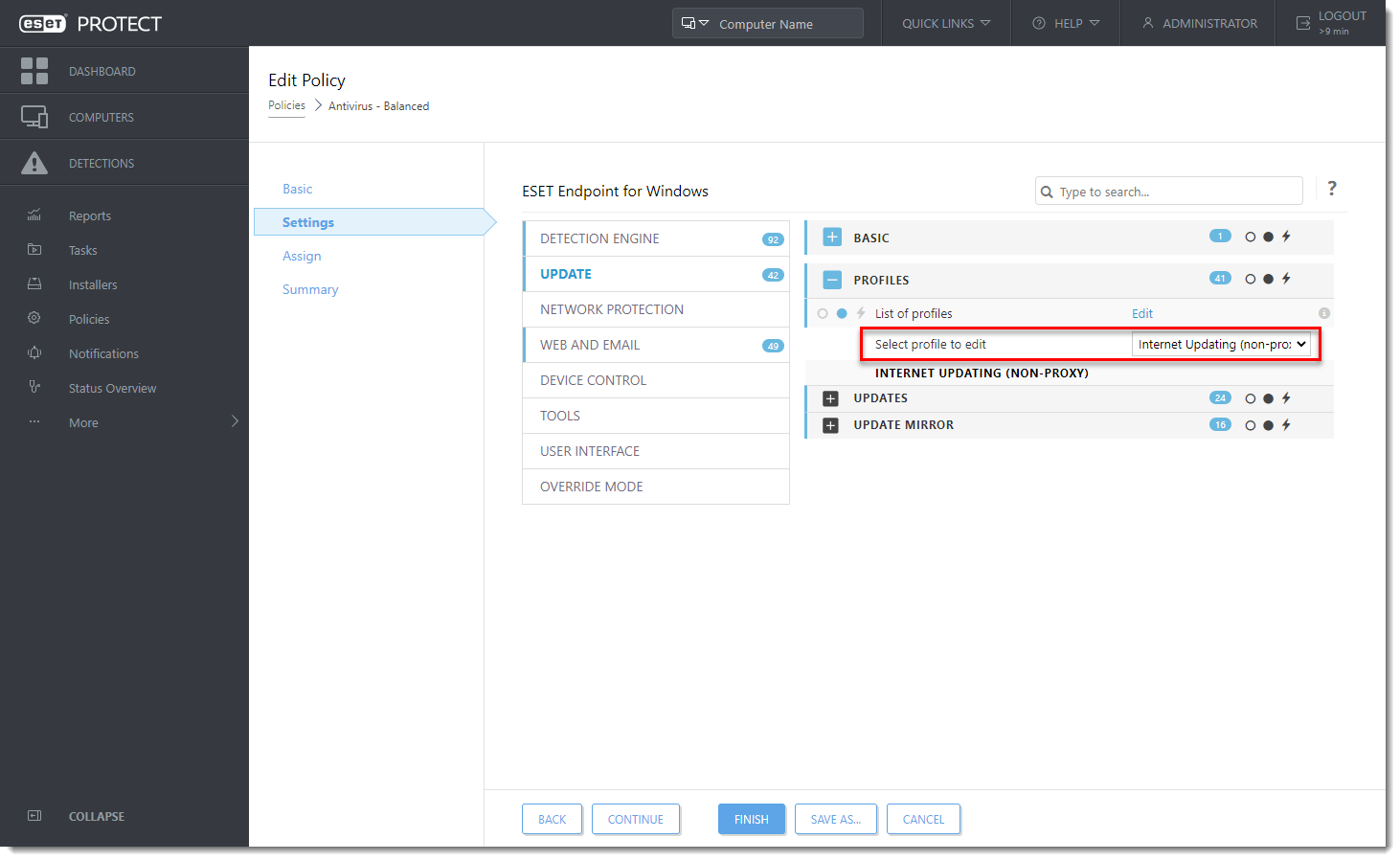
Figur 1-5 Udvid Opdateringer → Forbindelsesindstillinger. Vælg Brug ikke proxyserver i rullemenuen Proxytilstand, og klik derefter på Udfør.
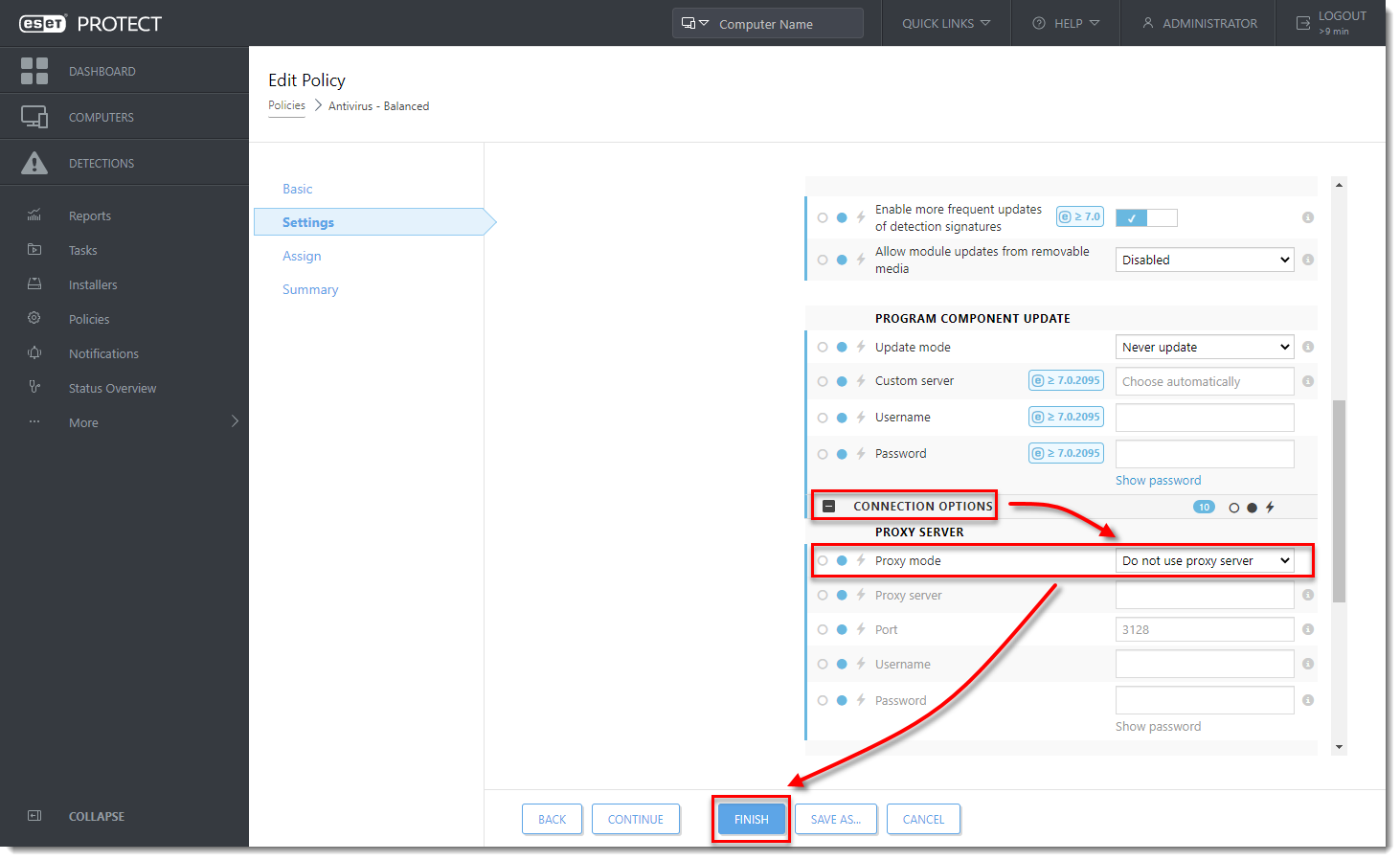
Figur 1-6
I fremtiden vil klientarbejdsstationer, der er tildelt den politik, du har ændret (se afsnit II), først forsøge at downloade opdateringer fra standardprofilen - hvis dette mislykkes, vil klientarbejdsstationerne derefter forsøge at downloade opdateringer fra ESET-servere.
II. Ændre den regelmæssige automatiske opdateringsopgave
Udfør nedenstående trin for at sikre, at de seneste opdateringer af detektionsmotoren bliver downloadet, når en slutbruger klikker på Søg efter opdater inger i sit ESET-slutpunktsprodukt.
Manuelle opdateringer igangsat af brugeren vil mislykkes, hvis den regelmæssige automatiske opdateringsopgave ikke ændres. ESET-slutpunktsproduktet (som er tildelt den politik, du ændrede i del I) vil dog stadig automatisk downloade opdateringer i henhold til det standardinterval, der er angivet i den almindelige automatiske opdateringsopgave.
Klik på Politikker, klik på den politik, du vil ændre, og vælg Rediger.
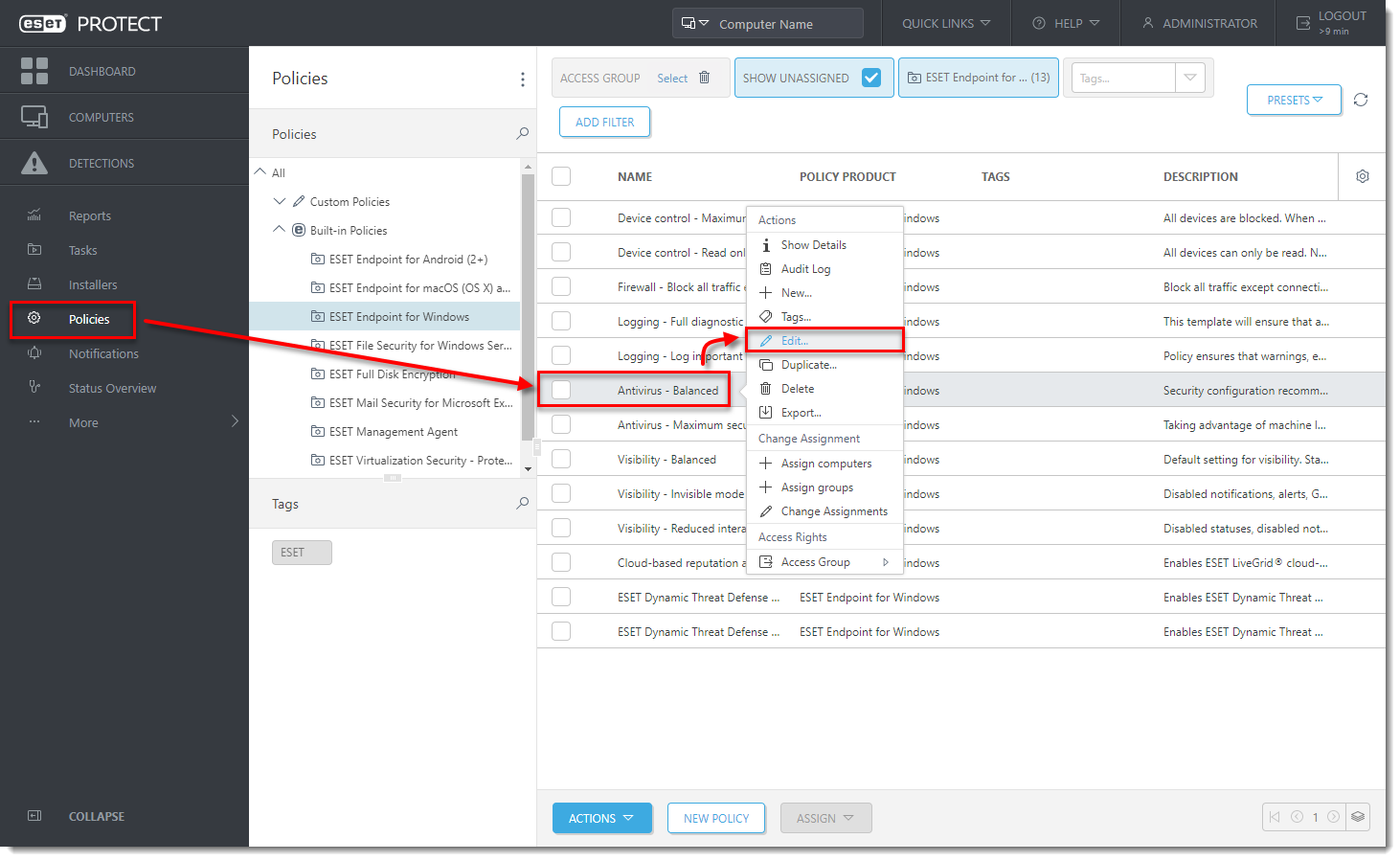
Figur 2-1 Klik på Indstillinger, vælg ESET for Windows, klik på Værktøjer, udvid Scheduler, og klik på Rediger.
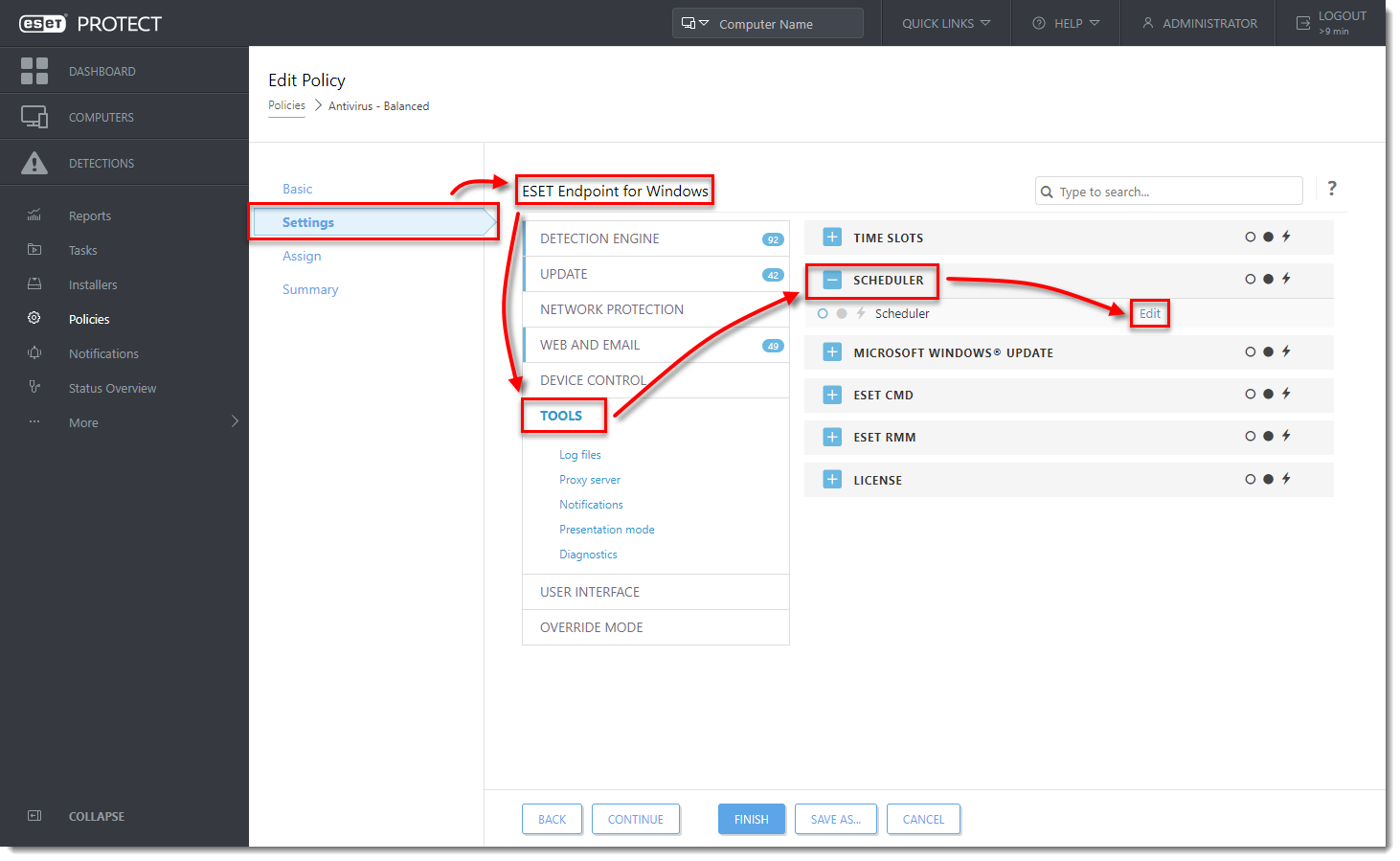
Figur 2-2 Vælg Regelmæssig automatisk opdatering, og klik på Rediger.
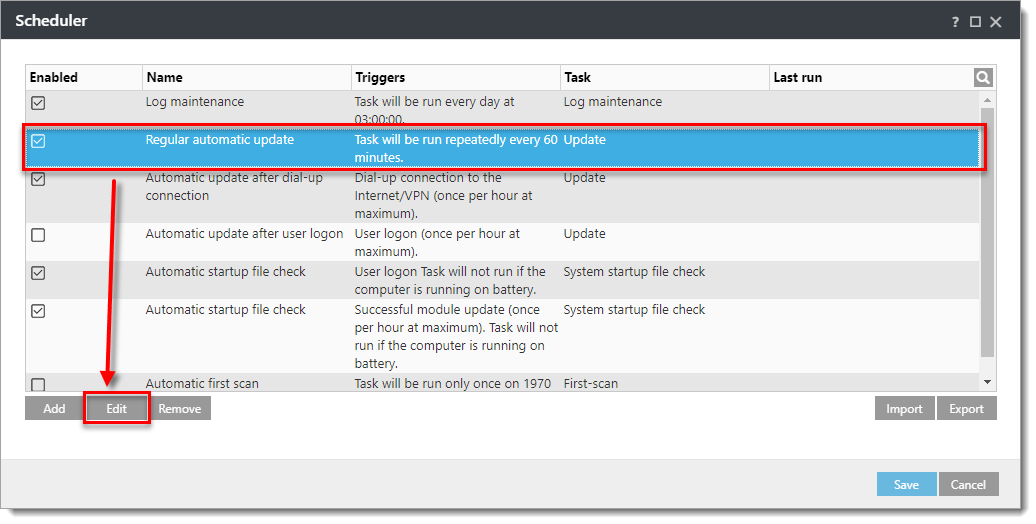
Figur 2-3 Klik på Næste.
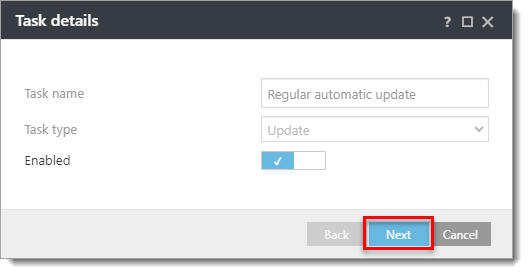
Figur 2-4 Klik på Næste.
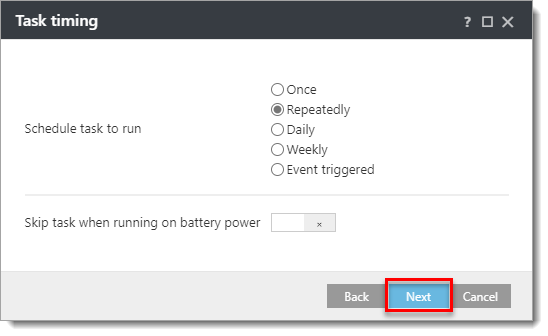
Figur 2-5 Lad Interval between task execution (min.) stå på 60, og klik på Next.
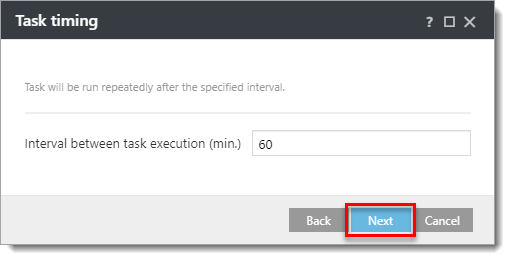
Figur 2-6 Vælg På næste planlagte tidspunkt, og klik på Næste.
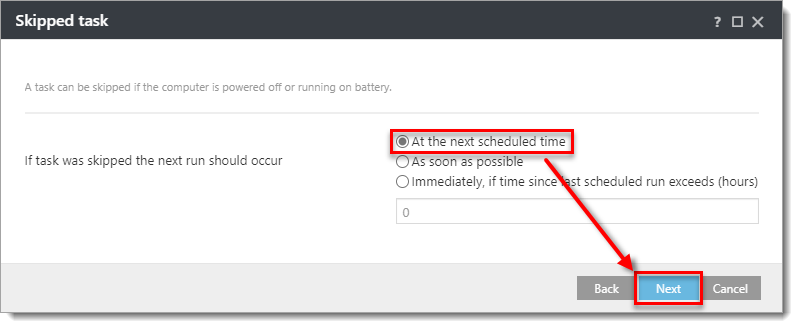
Figur 2-7 Klik på vippeknappen ud for Brug aktiv opdateringsprofil (under Profil, der skal bruges til opdatering) for at aktivere den, og sørg for, at standardprofilen (Min profil) er valgt i rullemenuen Profil .
Klik på vippeknappen ud for Use active update profile (under Secondary profile to be used for update) for at aktivere den, vælg den profil, der blev oprettet i del I(Internet Updating (non-proxy)), og klik på Finish.
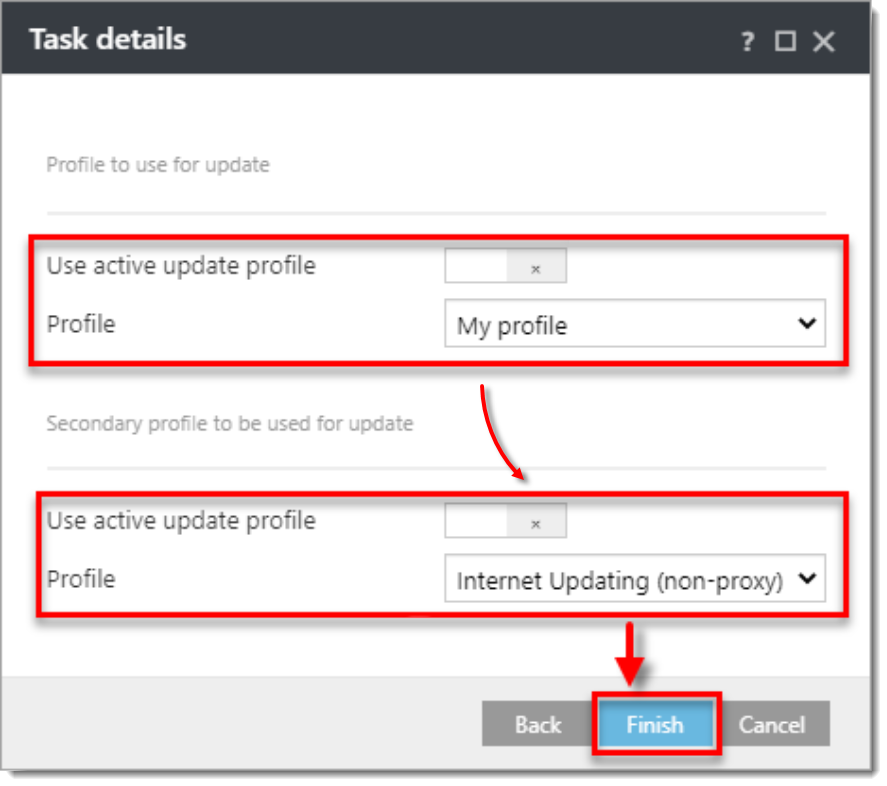
Figur 2-8 Klik på Gem.
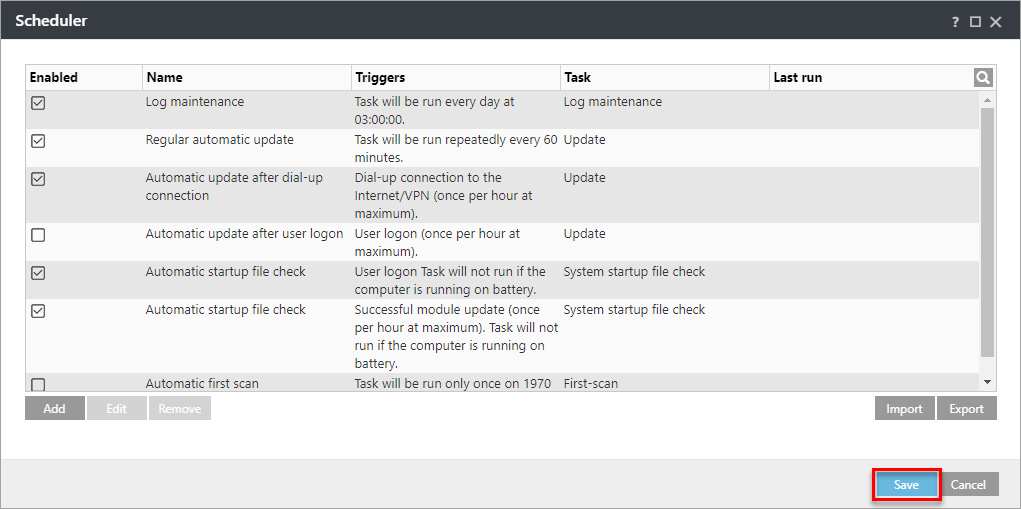
Figur 2-9 Klik på Udfør.
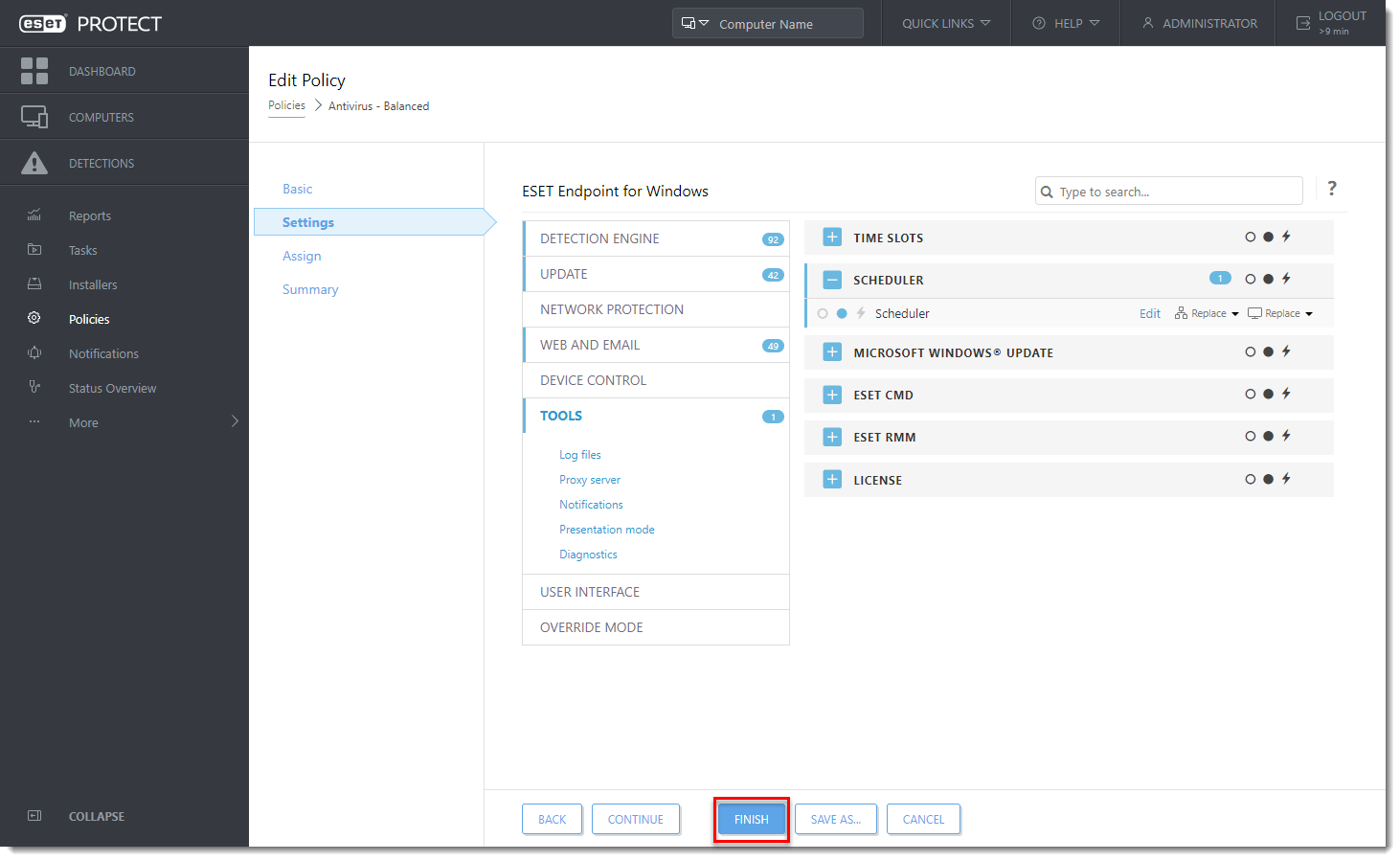
III. Test den nye profilkonfiguration
Åbn ESET Endpoint Security på en klientcomputer. Klik på Værktøjer → Scheduler.
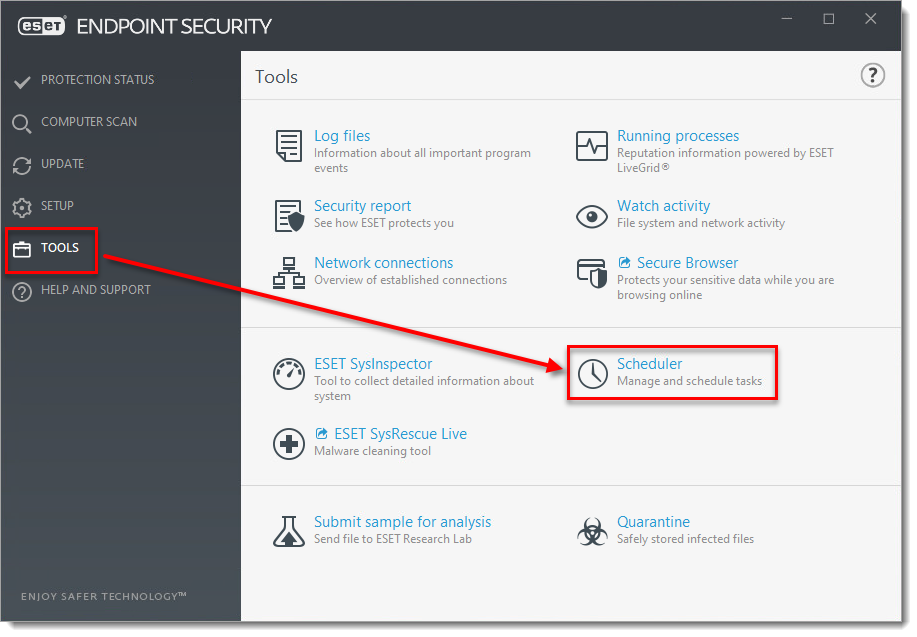
Figur 3-1 Vælg den relevante opdateringsopgave , højreklik på den, og vælg Kør nu.
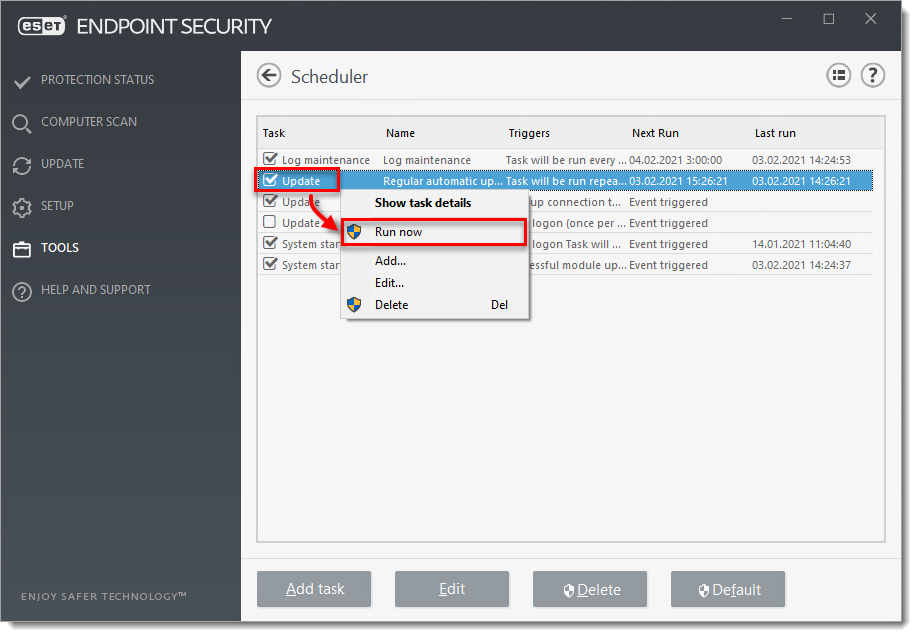
Figur 3-2 Klik på Kør nu.
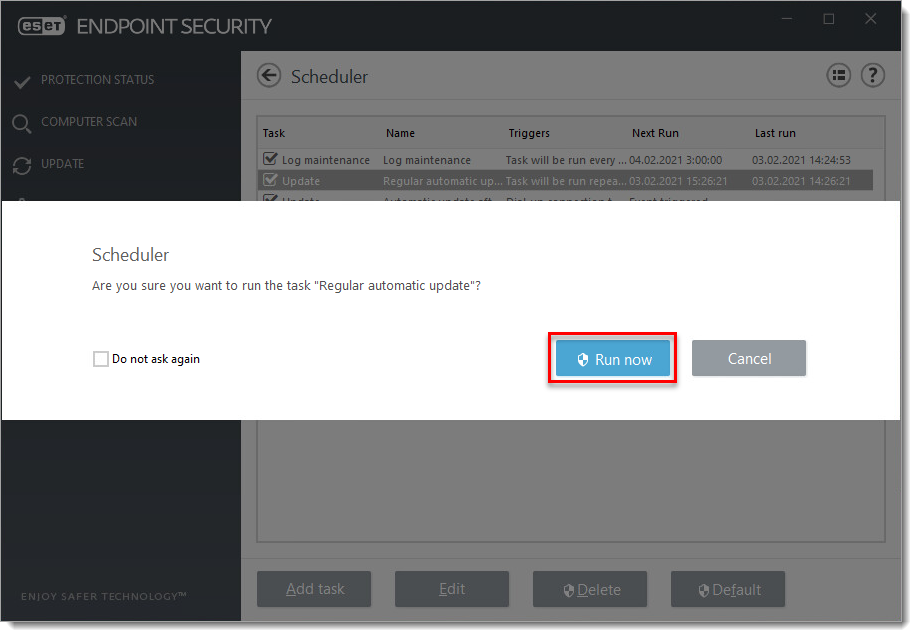
Figur 3-3
Konfigurer dobbelte opdateringsprofiler for ESET macOS- og Linux-produkter
Klik på Politikker, og vælg din macOS- og Linux -politik. Klik på politikken, og vælg Rediger.
Klik på Indstillinger, klik på Opdatering → Primær server.
Sådan konfigureres indstillingerne:
- Udvid HTTP Proxy , og vælg Forbindelse via en proxyserver i rullemenuen Proxytilstand.
- Skriv IP-adressen i feltet Proxyserver og portnummeret (standard er 3128) i feltet Port .
Hvis proxyen kræver loginoplysninger, skal du indtaste dem i felterne Brugernavn og Adgangskode (f.eks. inden for din virksomheds netværk).
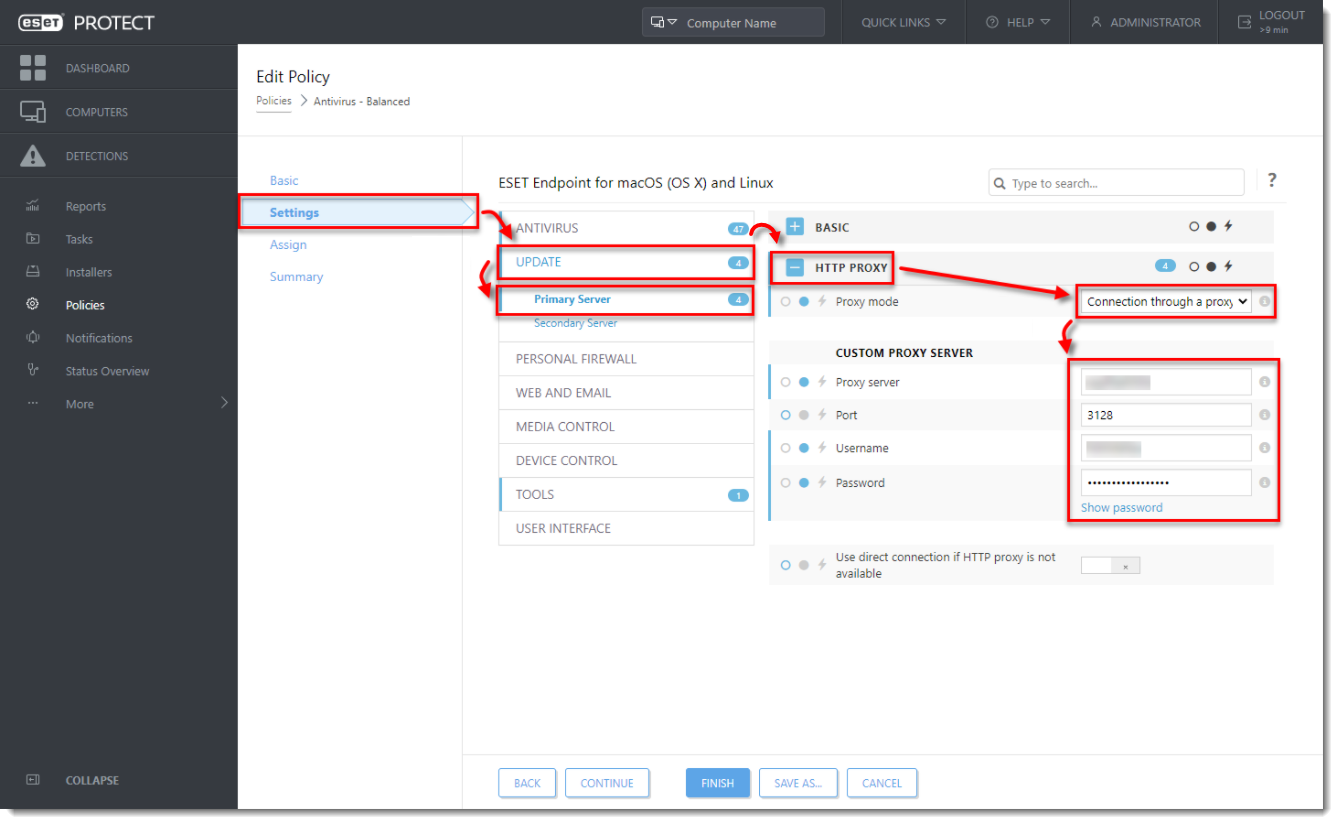
Figur 4-1 - Udvid HTTP Proxy , og vælg Forbindelse via en proxyserver i rullemenuen Proxytilstand.
Klik på Sekundær server for at konfigurere:
Udvid Basic , og sørg for, at rullemenuen Update server er indstillet til Choose automatically (det er den som standard).
Lad feltet Brugernavn og Adgangskode være tomt (fordi produktet allerede er aktiveret, og der ikke er brug for disse oplysninger).
Klik på Udfør for at gemme dine ændringer.
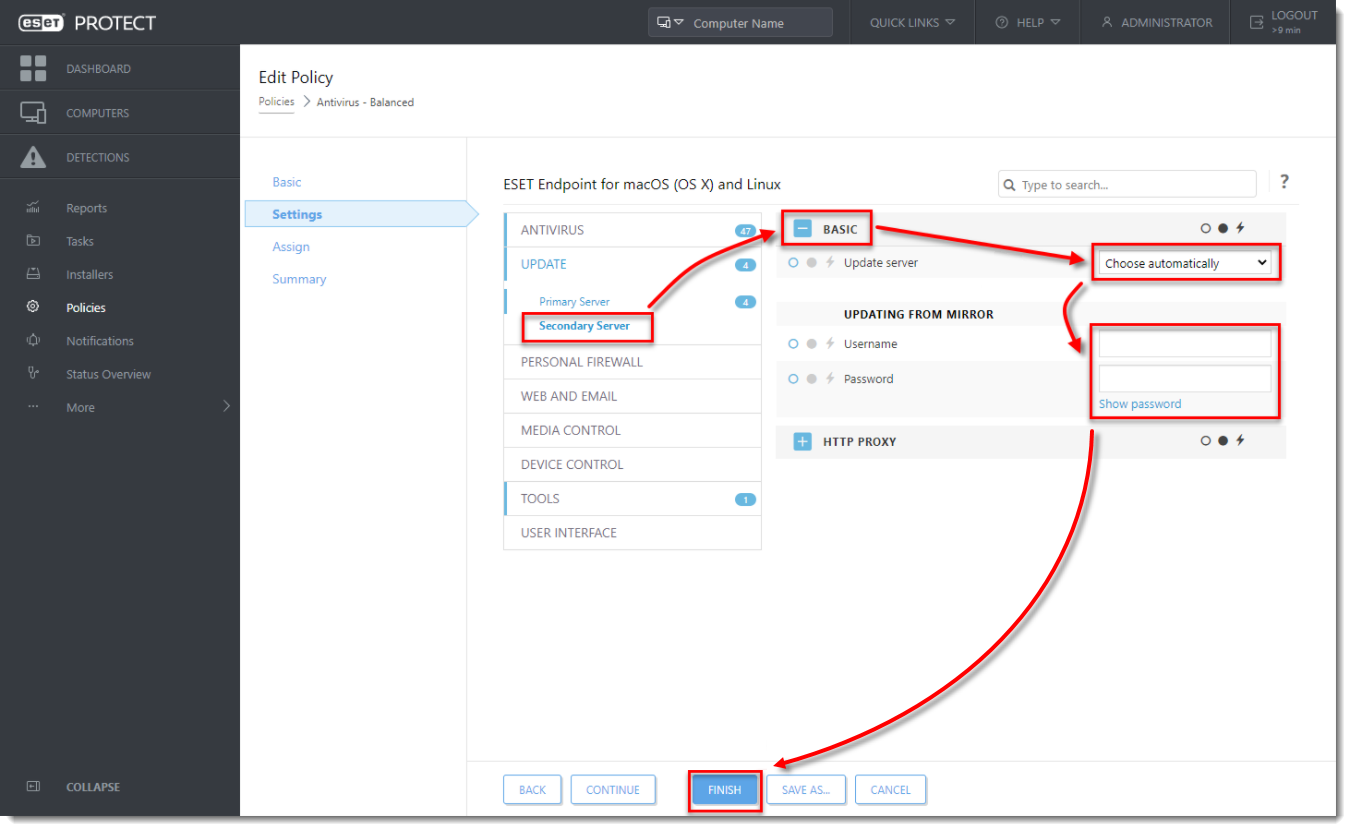
Figur 4-2